WPS Excel保留小数末尾的零的方法
时间:2024-01-12 09:27:54作者:极光下载站人气:122
wps是大家平时习惯使用的办公软件,当你在通过WPS表格录入数据的时候,可能会遇到一些编辑问题,比如当你想要在单元格中输入一个小数,但是发现小数点末尾是零的时候,会自动给你去除不显示出来,这种情况应该是大家很常见的问题,如果你想要保留小数点末尾的零,那么就可以通过进入设置单元格格式的窗口中,自定义设置一下类型格式即可,下方是关于如何使用WPS excel保留小数点末尾的零的具体操作方法,如果你需要的情况下可以看看方法教程,希望小编的方法教程对大家有所帮助。
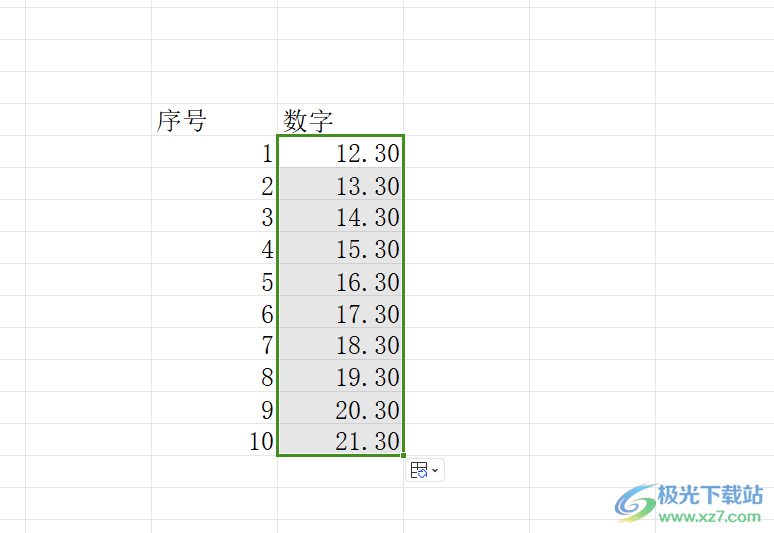
方法步骤
1.直接在表格中输入任意一个小数,之后按下回车键。
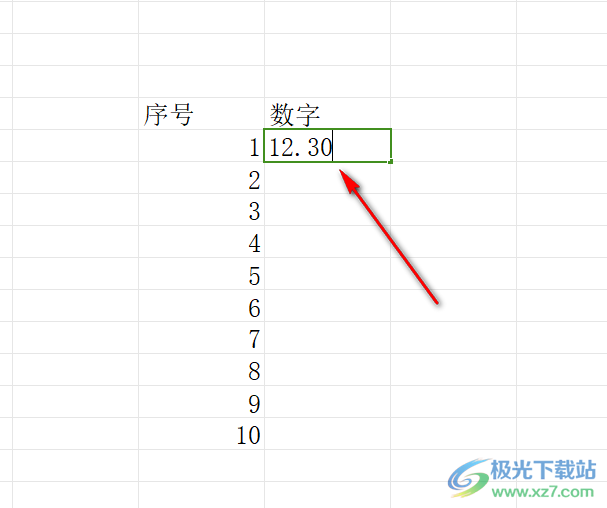
2.即可查看到该小数末尾的零就被去掉了,如果该单元格的旁边出现了一个切换图标,你可以通过切换图标保留小数末尾的零。
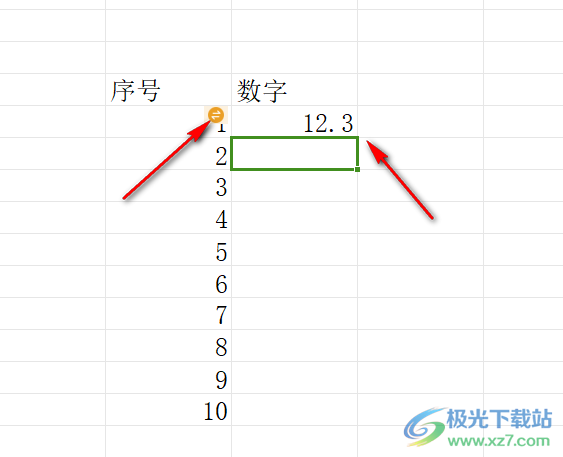
3.还有一种方法,直接将需要输入数据的单元格选中进行右键点击一下,选择点击进入【设置单元格格式】的页面中。
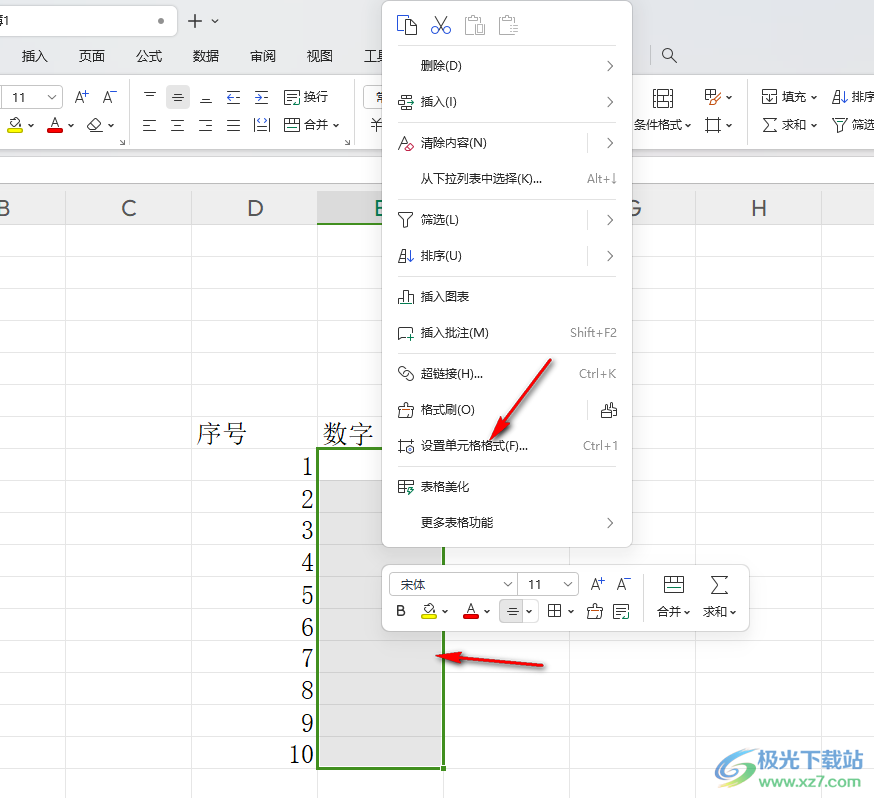
4.在打开的窗口中,选择【自定义】,然后在右侧的【类型】的框中输入【0.00】,之后点击确定按钮。
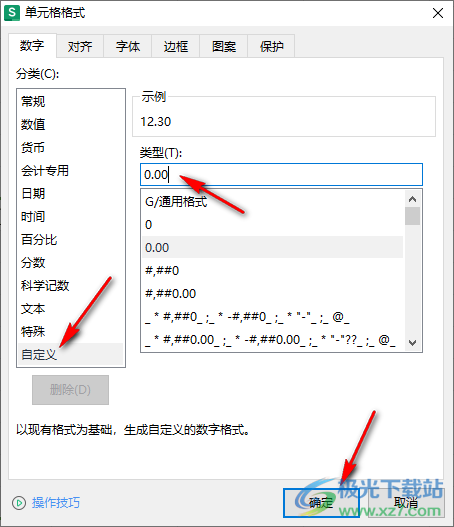
5.随后,我们就可以在选中的单元格中随意的输入自己需要填入的小数,那小数的末尾的零就会被保留下来,如图所示。

以上就是关于如何使用我平时 Excel输入小数之后,末尾的零没有了的解决方法,该问题是很常见的,但是没关系,你可以进入到设置单元格格式的窗口中进行设置一下类型格式即可,感兴趣的话可以操作试试。

大小:240.07 MB版本:v12.1.0.18608环境:WinAll, WinXP, Win7, Win10
- 进入下载
相关推荐
相关下载
热门阅览
- 1百度网盘分享密码暴力破解方法,怎么破解百度网盘加密链接
- 2keyshot6破解安装步骤-keyshot6破解安装教程
- 3apktool手机版使用教程-apktool使用方法
- 4mac版steam怎么设置中文 steam mac版设置中文教程
- 5抖音推荐怎么设置页面?抖音推荐界面重新设置教程
- 6电脑怎么开启VT 如何开启VT的详细教程!
- 7掌上英雄联盟怎么注销账号?掌上英雄联盟怎么退出登录
- 8rar文件怎么打开?如何打开rar格式文件
- 9掌上wegame怎么查别人战绩?掌上wegame怎么看别人英雄联盟战绩
- 10qq邮箱格式怎么写?qq邮箱格式是什么样的以及注册英文邮箱的方法
- 11怎么安装会声会影x7?会声会影x7安装教程
- 12Word文档中轻松实现两行对齐?word文档两行文字怎么对齐?
网友评论